更新於 2024-01-31
5min 讀完
在當今世界,我們必須記住大量密碼,有時忘記 iPhone 密碼是很正常的。如果您的 iPhone 被鎖定,請不要擔心 – 您不是唯一的人。許多人希望找到方法重新使用 iPhone,同時又不會遺失東西。好消息是,如果忘記了 iPhone 密碼,有幾種方法可以繞過。在本指南中,我們將解釋如何有效繞過 iPhone 密碼。
第 1 部分:繞過忘記的 iPhone 密碼的常見方法
您可能會忘記 iPhone 密碼,但無需擔心。我們為您提供了解決方案!以下是繞過忘記的 iPhone 密碼的一些常見方法。
方式一:使用Passixer iPhone Unlocker(最少限制)
為了透過電腦更簡單、更好地繞過 iPhone 密碼,我們強烈建議使用 Passixer iPhone 解鎖器。 Passixer 可以輕鬆繞過 iPhone 上的任何螢幕鎖定,無論是 4/6 位元代碼、Face ID 還是 Touch ID。即使您的 iPhone 螢幕破損、無回應或凍結,它也能順利運作。該軟體適用於不同的 iPhone 型號和 iOS 版本。
特徵:
- 只需 3 個簡單步驟即可協助您繞過 iPhone 密碼。
- 透過保證成功率來避免繞過失敗。
- 可繞過iTunes備份密碼,確保資料安全。
- 支援繞過 iCloud 啟動鎖定來存取您的 iPhone。
- 您可以執行 iOS 裝置 MDM 刪除並回收控制權。
以下是使用 Passixer iPhone Unlocker 繞過 iPhone 密碼的步驟.
步驟一: 首先,在您的電腦上安裝 Passixer iPhone Unlocker。然後,打開它並選擇“擦除密碼”,然後按一下“開始”。
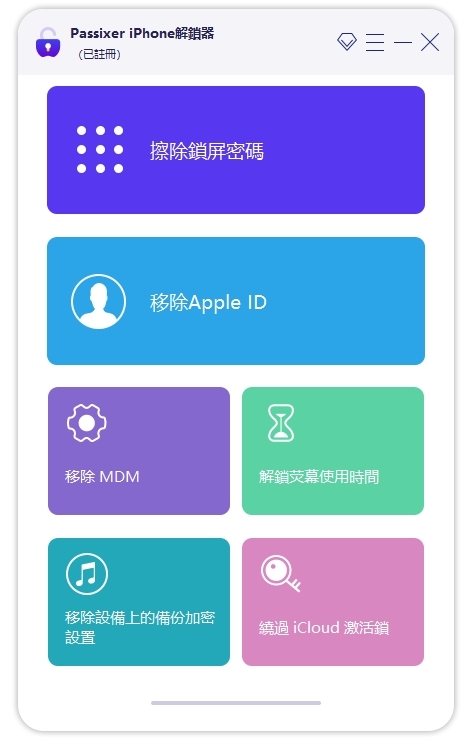
步驟2: 使用 USB 連接線將鎖定的 iPhone 插入電腦。連接後,請確保您的裝置詳細資訊正確,然後按一下「開始」下載必要的軟體。
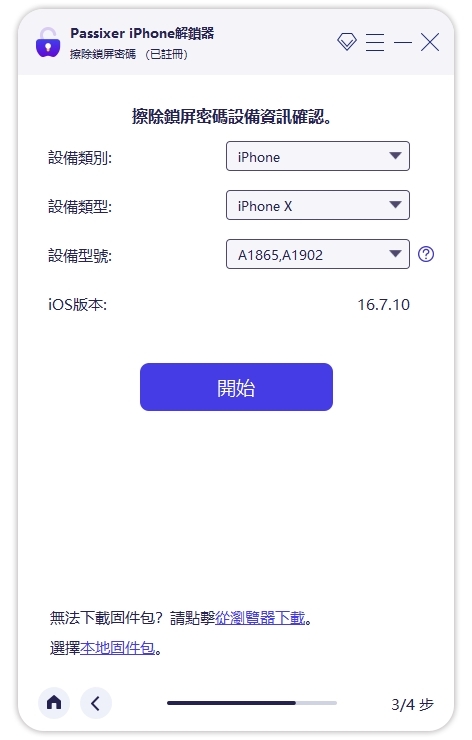
步驟3: 接下來,點擊解鎖並在閱讀相關警告後在顯示的方塊中輸入「0000」。然後,再次點擊「解鎖」。稍等片刻,您的 iPhone 就會解鎖。
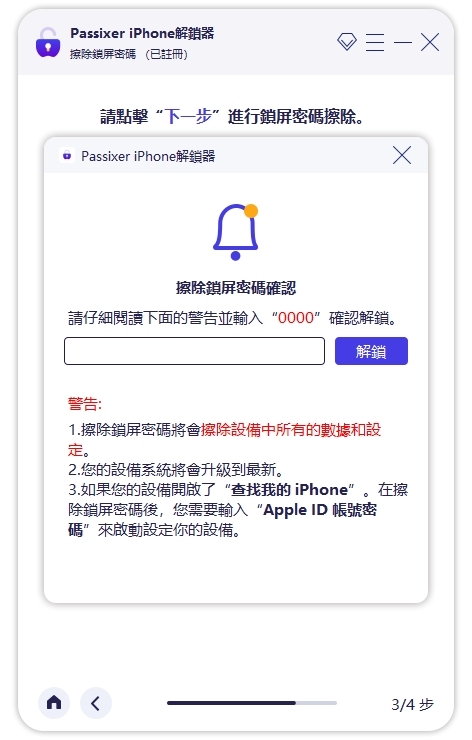
方式 2:透過 iCloud.com
如果您在 iPhone 上開啟「尋找我」功能並將其連接到您的 iCloud 帳戶,則可以使用 iCloud 遠端存取您的手機,而無需密碼。請依照以下步驟透過 iCloud.com 執行 iPhone 密碼繞過。
步驟一: 在電腦、手機或平板電腦上開啟互聯網,然後造訪 icloud.com。使用您的 Apple ID 和密碼登入您的 iCloud。
步驟2: 前往 iCloud 儀表板並選擇「尋找 iPhone」。
步驟3: 在「尋找我的 iPhone」畫面上,從清單中選擇您的 iPhone。
第4步: 點選「抹掉 iPhone」選項。
第5步: 只需按照螢幕上的提示操作即可確保您想要刪除它。所有內容都將從您的 iPhone 中刪除,包括密碼。完成後,您的 iPhone 將重新啟動,無需密碼。
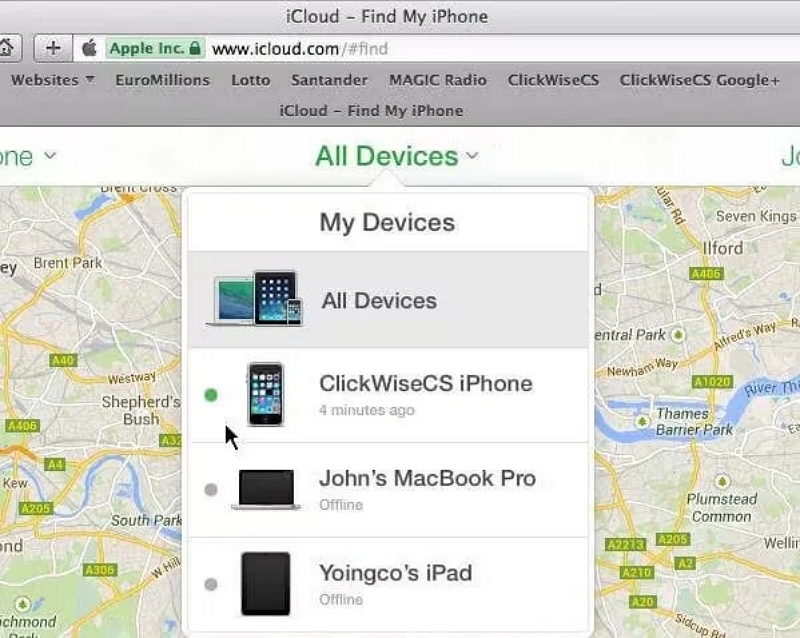
方法三:使用iTunes
如果您之前已將 iPhone 連接到電腦並使用 iTunes 進行同步,則可以使用過去的同步解鎖密碼。以下是使用 iTunes 繞過 iPhone 程式碼的步驟。
步驟一: 確保您之前已將裝置連接到電腦。
步驟2: 將 iPhone 插入電腦並啟動 iTunes。
步驟3: 點擊設備圖片並轉到摘要部分。
第4步: 找到“恢復 iPhone”選項並選擇它。之後,您的 iPhone 密碼將被繞過,您可以對其進行設定以供使用。
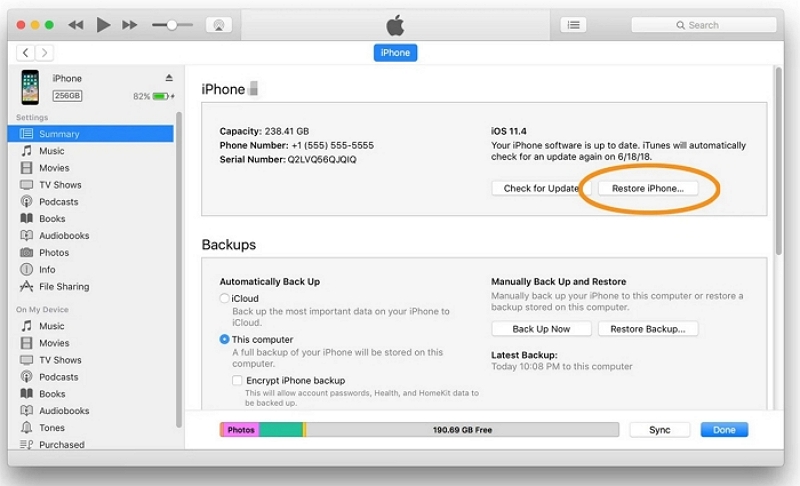
方式 4. 使用“尋找我的應用程式”
另一種繞過 iPhone 密碼的方法是使用「尋找我的應用程式」。如果您的 iPhone 被鎖定,您可以使用此應用程式從使用相同 Apple ID 的另一台 Apple 裝置解鎖您的裝置。請按照以下步驟使用「尋找我的應用程式」解鎖 iPhone。
步驟一: 使用另一台 Apple 設備,打開“查找我的”應用程序,然後選擇“設備”。
步驟2: 從裝置清單中選擇您的 iPhone。如果因安全原因而鎖定,請按“擦除此裝置”,然後按“繼續”。
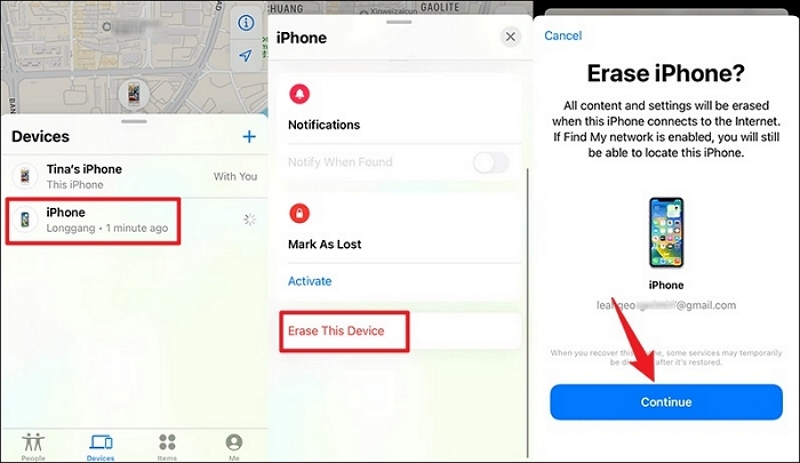
步驟3: 只需按照螢幕上的指示進行操作,「尋找我的」應用程式就會刪除 iPhone 上的所有內容,以繞過安全鎖定畫面。
第 2 部分:繞過忘記 iPhone 密碼的技巧
網路上有很多繞過 iPhone 密碼的技巧。並非所有這些都對每個人都可用或有幫助。在本節中,我們將提供一些無需密碼即可繞過 iPhone 螢幕鎖定的技巧。
方式一:使用Face ID或Touch ID(如果您之前設定過)
您可以使用面容 ID 或觸控 ID 解鎖 iPhone,無需密碼。以下是步驟。
人臉辨識碼: 直立握住您的 iPhone,快速瀏覽一下。您的 iPhone 將立即解鎖。

觸控 ID: 用您註冊的指紋觸控裝置的指紋感應器即可解鎖。
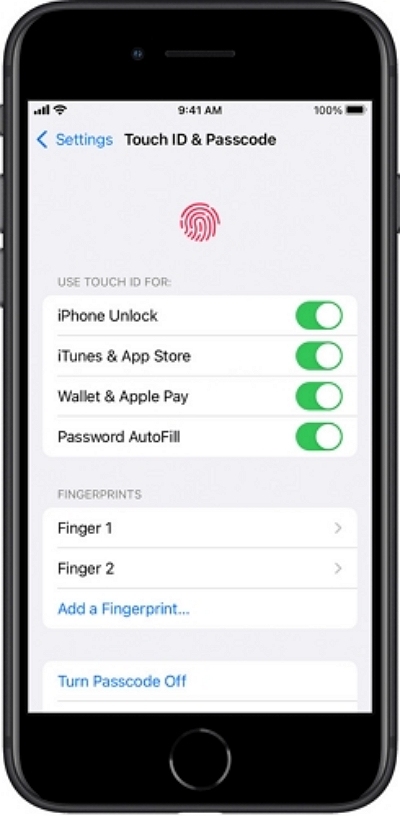
方式 2:在鎖定畫面中擦除 iPhone(iOS 15.2 或更高版本)
要繞過 iPhone 密碼,您可以使用「擦除 iPhone」功能,但請記住,這將刪除您的所有資料以及密碼。請依照以下步驟使用「擦除 iPhone」繞過 iPhone 密碼。
步驟一: 連續多次輸入錯誤的密碼,直到看到不可用的畫面。
步驟2: 找到並點選 iPhone 右下角的「抹掉 iPhone」按鈕。
步驟3: 再次點選「抹掉 iPhone」按鈕,確保您想要抹掉 iPhone。然後,輸入您的 Apple ID 密碼以登出。
第4步: 您的 iPhone 將開始重置,您將看到白色的 Apple 標誌。只需等待完成,您的 iPhone 就會自行重新啟動。
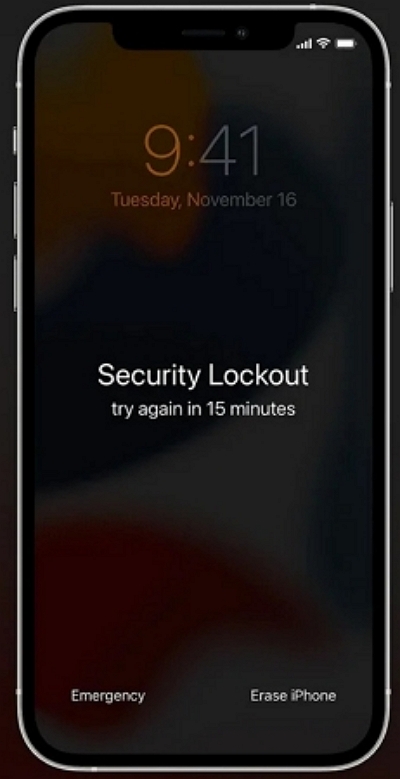
方式 3:使用舊密碼(iOS 17 或更高版本)
在 iPhone 上繞過遺失密碼的另一種方法是使用舊密碼。此舊密碼功能僅適用於 iOS 17 或更高版本。以下是使用舊密碼的步驟。
步驟一: 在 iPhone 螢幕上輸入錯誤的密碼,直到看到「忘記密碼」。
步驟2: 點擊“忘記密碼”選項,然後選擇“嘗試重設密碼”。
步驟3: 輸入舊密碼,現在您可以設定新密碼來繞過 iPhone 鎖定畫面。
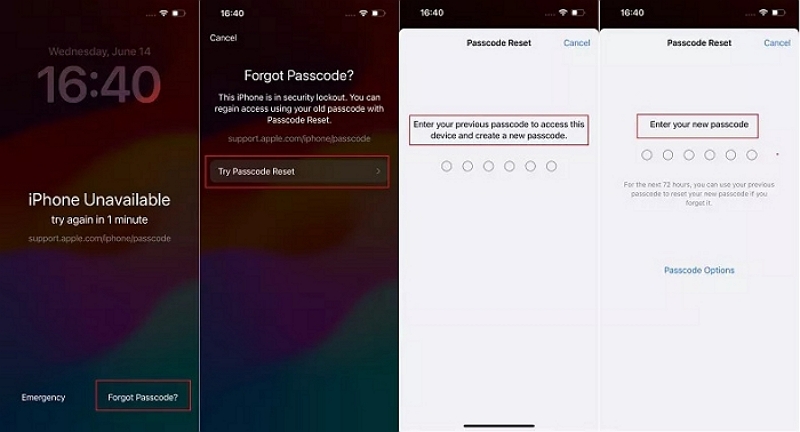
方式 4. 使用 Siri(iOS 8.0 至 iOS 10.1)
如果您的 iPhone 運行 iOS 8.0 至 iOS 10.1,還有另一種方法可以解鎖螢幕。您可以免費繞過密碼而不會遺失任何資料。您無需重置 iPhone。只需使用 Siri 並按照以下步驟進入鎖定的 iPhone。
步驟一: 輕按 iPhone 上的「首頁」按鈕以開啟 Siri。
步驟2: 您可以問 Siri 一個問題,例如“嘿 Siri,現在幾點了?”然後點擊螢幕上的時鐘圖示即可查看世界時鐘。
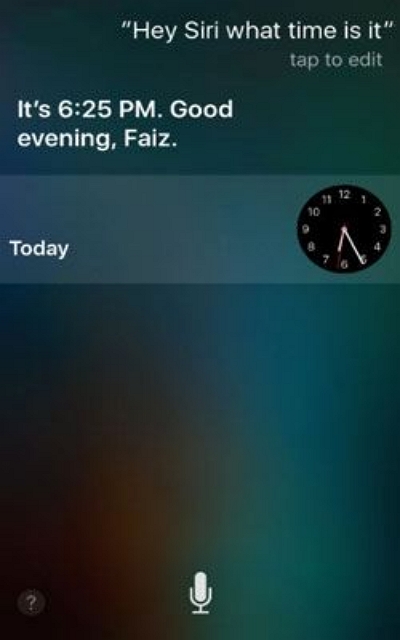
步驟3: 按一下加號 (+),然後使用頂部的主搜尋引擎尋找內容。
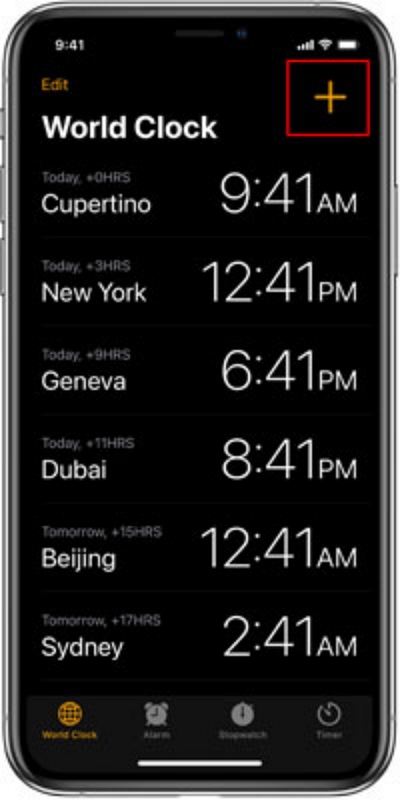
第4步: 在搜尋欄中輸入單詞,點擊文本,然後選擇出現的“全選”選項。
第5步: 從下一個選單中選擇“共享”,點擊“訊息”圖標,在“收件人”欄位中輸入內容,然後按鍵盤上的“返回”鍵,當文字變成綠色時點擊“新增”圖示。
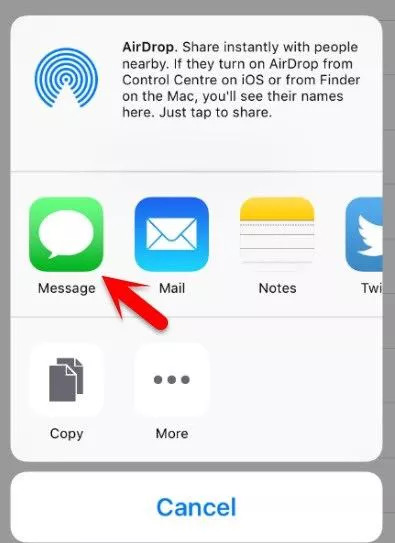
第6步: 您將在下一個畫面上選擇“建立新聯絡人”,點擊聯絡人照片,然後選擇“新增照片”。
第7步: 看看相簿。 3 到 5 秒後,按下 Home 按鈕即可使用 iPhone。
結論:
忘記 iPhone 密碼是很常見的情況,但有很多好方法可以恢復鎖定的手機。在本指南中,我們解釋瞭如何繞過 iPhone 密碼。在所有方法中,我們強烈推薦 Passixer 作為最佳選擇。 Passixer iPhone Unlocker 是一個有用的工具,易於使用且運作良好。即使您的 iPhone 損壞或無法運作,它也可以解鎖您的 iPhone。您也可以根據您的情況使用 iCloud、iTunes、尋找我的應用程式或此處介紹的其他方式。
